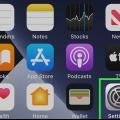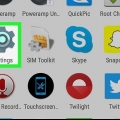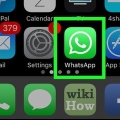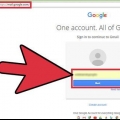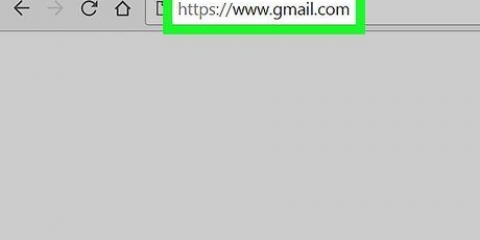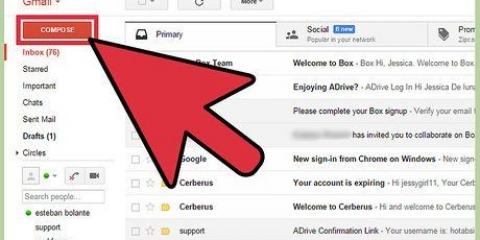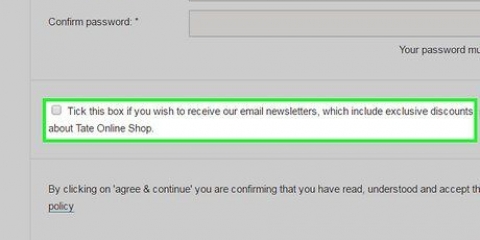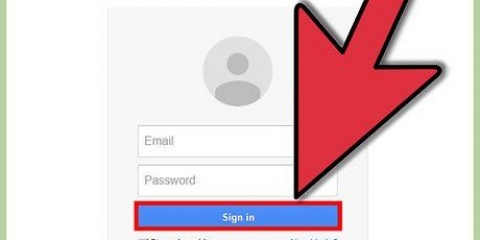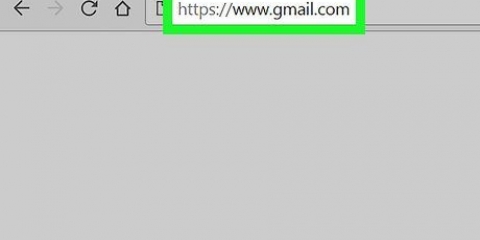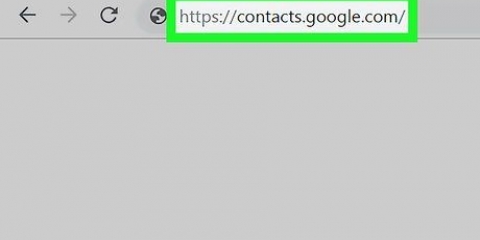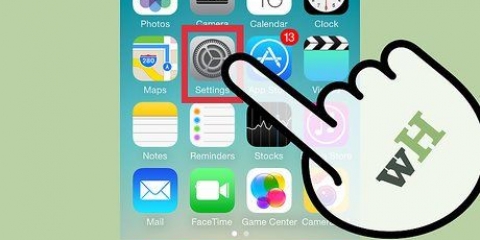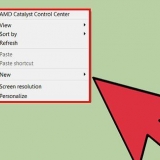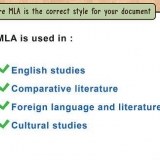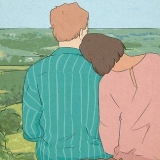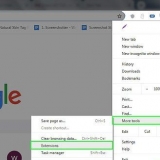Cliquez ou appuyez sur Montre plus pour voir plus d`options, telles que des options pour l`orthographe phonétique, les indicatifs d`appel et quelques autres options. Ne vous sentez pas obligé de remplir tous les champs. Par exemple, si vous souhaitez simplement saisir l`adresse e-mail d`un contact particulier, vous n`avez pas besoin de saisir un numéro de téléphone ou d`autres informations supplémentaires.





Ajouter des contacts dans gmail
Teneur
Cet article vous montre comment ajouter quelqu`un à vos contacts dans Gmail. Gmail ajoute automatiquement des personnes à votre liste de contacts lorsque vous envoyez un message, mais vous pouvez également ajouter manuellement des contacts à l`aide de Google Contacts. Si vous avez un smartphone Android, vous pouvez utiliser l`application Google Contacts. Si vous utilisez un PC, un iPhone ou un iPad, vous pouvez accéder au site Web Google Contacts : https://contacts.Google.com. Si vous ouvrez votre boîte de réception Gmail sur un PC, vous pouvez également ajouter des contacts directement à partir de vos messages.
Pas
Méthode 1 sur 2 : Utilisation des contacts de Google

1. Aller àhttps://contacts.Google.com dans votre navigateur Internet. Choisissez n`importe quel navigateur Web sur votre PC, smartphone ou tablette. Si vous utilisez un smartphone avec Android, vous pouvez utiliser l`application Google Contacts au lieu de votre navigateur. Appuyez sur l`icône bleue avec une poupée blanche dedans.
- Certains smartphones avec Android ont une application Contacts différente. Pour vous assurer que vous utilisez la bonne application, ouvrez le Play Store, recherchez "Google Contacts" et appuyez sur à installer sur l`application Contacts de Google. Si l`application est déjà installée sur votre téléphone, c`est un plus!
- Si vous n`êtes pas déjà connecté, vous serez invité à le faire avant de continuer.

2. Cliquez ou appuyez sur+. C`est le signe plus dans le coin inférieur droit d`un smartphone ou d`une tablette, ou le bouton + Créer un contact en haut à gauche sur un ordinateur.
Sur un smartphone avec Android, vous ouvrez automatiquement la fenêtre `Créer un nouveau contact`.

3. Cliquez ou appuyez surCréer un contact (uniquement sur PC ou iPhone). Comment ouvrir la fenêtre `Créer un nouveau contact`. Si vous utilisez un smartphone avec Android, passez à l`étape suivante.

4. Saisissez les coordonnées de la personne. Entrez le prénom, le nom, le numéro de téléphone et l`adresse e-mail de la personne que vous souhaitez ajouter dans les champs appropriés. Si les informations enregistrées dans Gmail sont correctes, les champs sont peut-être déjà remplis.

5. Cliquez ou appuyez surSauvegarder. Cette option est dans le coin inférieur droit. Voici comment vous enregistrez le nouveau contact dans votre liste de contacts.
Méthode 2 sur 2: Ajouter des contacts à partir d`un message dans Gmail

1. Aller àhttps://www.Gmail.com dans votre navigateur. Voici comment ouvrir votre boîte de réception Gmail si vous êtes déjà connecté à votre compte Google dans votre navigateur Web. Si vous n`êtes pas déjà connecté, connectez-vous maintenant en suivant les invites à l`écran.
- Vous ne pouvez le faire qu`avec Gmail.com sur un PC ; malheureusement ce n`est pas possible avec l`application mobile.

2. Cliquez sur un e-mail de la personne que vous souhaitez ajouter. Vous verrez alors le contenu du message.

3. Passez votre souris sur le nom de la personne. Vous pouvez le trouver en haut du message. Un peu plus tard une fenêtre s`ouvrira.

4. cliquer surPlus d`information sur la fenêtre nouvellement apparue. Le bouton est en bas à gauche de la fenêtre. Un panneau apparaîtra alors sur le côté droit de l`écran Gmail.

5. Cliquez sur l`icône Ajouter un contact. Cela ressemble à une marionnette avec un signe plus, tout en haut à droite du panneau de droite. Voici comment ajouter la personne qui vous a envoyé le message à vos contacts dans Gmail.
Si vous ne voyez pas cette icône, cela signifie que la personne est déjà dans votre liste de contacts.
Des astuces
- Vous pouvez également importer des contacts dans Gmail à partir d`un autre programme de messagerie (tel que Yahoo).
- Lorsque vous envoyez un message à quelqu`un dans Gmail, le contact est automatiquement enregistré. Vos contacts sont également automatiquement enregistrés lorsque vous interagissez avec des personnes via Google d`une autre manière, par exemple lorsque vous partagez des fichiers ou des photos via Google Drive et Google Photos respectivement.
- Si vous préférez que Gmail n`enregistre pas automatiquement les contacts lorsque vous envoyez des messages à des personnes, accédez à https://mail.Google.com/mail#settings/general dans un navigateur, faites défiler jusqu`à « Créer des contacts pour la liste de saisie semi-automatique » et sélectionnez « Ajouter des contacts vous-même ».
Articles sur le sujet "Ajouter des contacts dans gmail"
Оцените, пожалуйста статью
Similaire
Populaire